Final Cut Pro X – Benutzerhandbuch
- Willkommen
-
- Neue Funktionen in Final Cut Pro 10.4.7
- Neue Funktionen in Final Cut Pro 10.4.6
- Neue Funktionen in Final Cut Pro 10.4.4
- Neue Funktionen in Final Cut Pro 10.4.1
- Neue Funktionen in Final Cut Pro 10.4
- Neue Funktionen in Final Cut Pro 10.3
- Neue Funktionen in Final Cut Pro 10.2
- Neue Funktionen in Final Cut Pro 10.1.2
- Neue Funktionen in Final Cut Pro 10.1
- Neue Funktionen in Final Cut Pro 10.0.6
- Neue Funktionen in Final Cut Pro 10.0.3
- Neue Funktionen in Final Cut Pro 10.0.1
-
- Schneiden – Einführung
-
- Hinzufügen von Clips – Einführung
- Bewegen von Clips in die Timeline
- Anhängen von Clips an das Projekt
- Einfügen von Clips
- Verbinden von Clips
- Überschreiben von Clips
- Ersetzen von Clips
- Hinzufügen von Standbildern
- Erstellen von Standbildern
- Ausschließliches Hinzufügen der Video- oder Audioteile eines Clips
- Entfernen von Clips aus Projekten
- Auf „Solo“ setzen oder Deaktivieren von Clips
- Suchen des Quellenclips eines Projektclips
- Anordnen von Clips in der Timeline
- Korrigieren von verwackeltem Videomaterial
-
- Effekte – Einführung
-
- Übergänge – Einführung
- Erstellen von Übergängen
- Standardübergang festlegen
- Hinzufügen von Übergängen
- Entfernen von Übergängen
- Anpassen von Übergängen in der Timeline
- Anpassen von Übergängen im Informationsfenster und im Viewer
- Jump Cuts mit dem Übergang „Fließen“ zusammenführen
- Anpassen von Übergängen mit mehreren Bildern
- Bearbeiten von Übergängen in Motion
-
- Clipeffekte – Einführung
- Hinzufügen von Videoeffekten
- Hinzufügen von Standardvideoeffekten
- Anpassen von Effekten
- Ändern der Reihenfolge von Clipeffekten
- Kopieren von Effekten zwischen Clips
- Sichern von Voreinstellungen für Videoeffekte
- Kopieren und Einsetzen von Keyframes
- Reduzieren des Videorauschens
- Entfernen oder Deaktivieren von Effekten
- Ändern von Effekten in Motion
-
-
- Untertitel – Einführung
- Ablauf für Untertitel
- Erstellen von Untertiteln
- Importieren von Untertiteln
- Ein- oder Ausblenden von Untertiteln
- Bearbeiten des Untertiteltexts
- Anpassen und Anordnen von Untertiteln
- Formatieren von Untertiteltext
- Erstellen von Untertiteln in mehreren Sprachen
- Konvertieren von Untertiteln in ein anderes Format
- Exportieren von Untertiteln
-
- Multicam-Bearbeitung – Einführung
- Multicam-Bearbeitung – Arbeitsablauf
- Importieren von Medien für Multicam-Schnitte
- Hinzufügen von Kameranamen und -winkeln
- Erstellen von Multicam-Clips
- Schneiden und Wechseln von Kamerawinkeln
- Synchronisieren und Anpassen von Kamerawinkeln
- Bearbeiten von Multicam-Clips
- Multicam-Bearbeitung – Tipps
- Hinzufügen von Handlungen
- Verwenden des Präzisionseditors
-
- Zeitliches Ändern von Clips – Einführung
- Ändern des Abspieltempos von Clips
- Erstellen von variablen Tempoeffekten
- Hinzufügen von Tempoübergängen
- Umkehren oder Zurückspulen von Clips
- Erstellen sofortiger Wiederholungen (Instant Replays)
- Beschleunigen der Clipwiedergabe mit Jump Cuts
- Erstellen von Haltesegmenten
- Zurücksetzen von Tempowechseln
- Anpassen von Bildgrößen und Bildraten
- Verwenden von XML zum Übertragen von Projekten
-
- 360-Grad-Video – Einführung
- Importieren von 360-Grad-Video
- Einstellungen für 360-Grad-Video
- Erstellen von 360°-Projekten
- Anzeigen von und Navigieren in 360-Grad-Video
- Hinzufügen von 360-Grad-Clips zu Standardprojekten
- Hinzufügen des Effekts „360-Grad-Patch“
- Hinzufügen des Effekts „Tiny Planet“
- Bereitstellen von 360-Grad-Clips und -Projekten
- 360-Grad-Video – Tipps
-
- Bereitstellen von Projekten – Einführung
- Bereitstellen im Internet
- Bereitstellen für Apple-Geräte
- Erstellen von optischen Medien und Image-Dateien
- Bereitstellen per E-Mail
- Stapelfreigabe
- Bereitstellen mit Compressor
- Erstellen von Bereitstellungszielen
- Ändern von Metadaten für bereitgestellte Objekte
- Anzeigen des Status von bereitgestellten Objekten
-
- Medienverwaltung – Einführung
-
- Anzeigen von Clipinformationen
- Überschreiben der Metadaten eines Clips
- Suchen von Ausgangsmediendateien
- Erneutes Verknüpfen von Clips mit Mediendateien
- Zusammenlegen von Projekten und Mediatheken
- Erstellen von Sicherungskopien von Projekten und Mediatheken
- Erstellen von optimierten Medien und Proxy-Dateien
- Verwalten von Renderdateien
- Anzeigen von Hintergrundaktionen
- Konvertieren von nicht kompatiblen Medien
- Erstellen von Kamera-Archiven
- Glossar
- Copyright

Warnsymbole in Final Cut Pro
Rote Rahmen und ein gelbes Warndreieck in der Timeline oder in einem Ereignis weisen darauf hin, dass ein Teil des Projekts oder Ereignisses fehlt. Es gibt viele Gründe für das Fehlen von Clips, Ereignissen, Mediendateien und Effekten. Dies kann zum Beispiel auf das Bewegen von Projekten, Ereignissen und Dateien zwischen Computern oder die aktive Verwaltung deiner Medien mit dem Finder zurückzuführen sein.
Ereignisse und Clips von Final Cut Pro
Symbol | Warnung | Beschreibung |
|---|---|---|
 | Fehlender Clip | Ein Clip, der zu einem Projekt oder Ereignis in Final Cut Pro gehört, ist nicht verfügbar. Möglicherweise erhältst du diesen Warnhinweis, wenn du einen Clip in den Papierkorb bewegt hast. Du kannst ihn auch sehen, wenn du den Clip (oder ein Ereignis) bewegt, ein Projekt an einen anderen Speicherort bewegt oder Medien eines anderen Projekts zusammengelegt hast. |
 | Fehlende Kamera | Eine Kamera mit Dateien, auf die Final Cut Pro zurückgreift, ist nicht an dein System angeschlossen. Die Ausgabe dieses Warnhinweises kannst du verhindern, wenn du beim Import von Medien eine Kopie davon erstellst. Weitere Informationen hierzu findest du unter Verwalten von Dateien beim Import in Final Cut Pro. |
Mediendateien
Symbol | Warnung | Beschreibung |
|---|---|---|
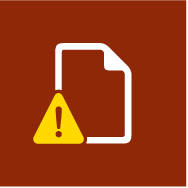 | Fehlende Datei | Eine bestimmte Datei ist im Finder nicht verfügbar. Möglicherweise erhältst du diesen Warnhinweis, wenn du eine Datei im Finder bewegt oder umbenannt hast oder wenn du ein Ereignis bzw. Projekt an einen anderen Speicherort bewegt hast. Du könntest ihn auch sehen, wenn du Medien eines anderen Projekts zusammengelegt hast. |
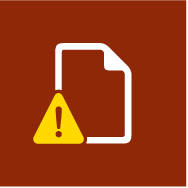 | Geänderte Datei | Eine Mediendatei ist nicht von Final Cut Pro, sondern von einer anderen App geändert worden. |
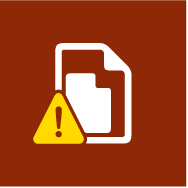 | Fehlende Proxy-Datei | Eine von Final Cut Pro erstellte Proxy-Datei befindet sich nicht am erwarteten Speicherort im Finder. Weitere Informationen hierzu findest du unter Erstellen von optimierten Medien und Proxy-Dateien in Final Cut Pro. |
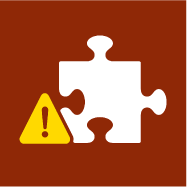 | Fehlendes Plug-In | Ein Plug-In fehlt. Einige Mediendateiformate erfordern das Laden und Installieren eines zusätzlichen Software-Plug-Ins. Möglicherweise erhältst du diesen Warnhinweis, wenn das Plug-In nicht korrekt installiert wurde. |
Final Cut Pro-Effekte
Symbol | Warnung | Beschreibung |
|---|---|---|
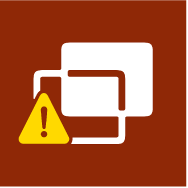 | Fehlender Effekt | In Final Cut Pro fehlt ein Effekt. |
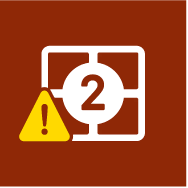 | Fehlender Generator | In Final Cut Pro fehlt ein Generator. |
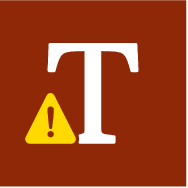 | Fehlender Titel | In Final Cut Pro fehlt ein Titel. |
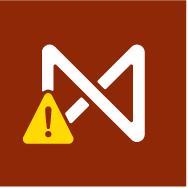 | Fehlender Übergang | In Final Cut Pro fehlt ein Übergang. |